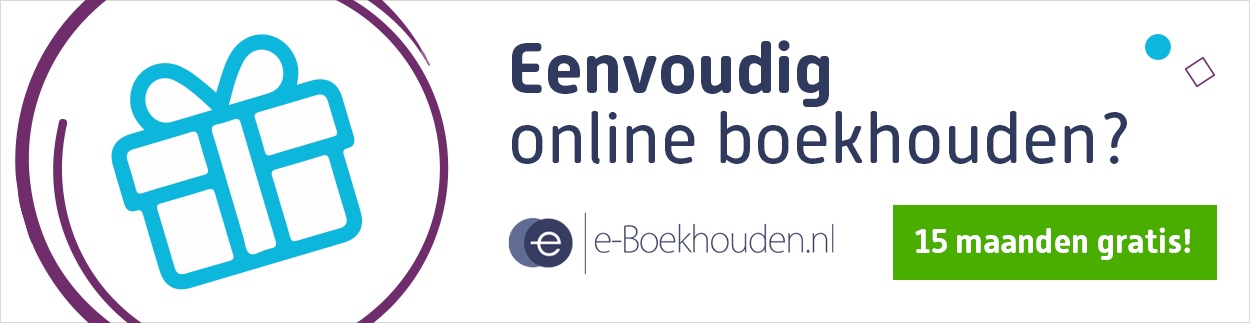- Je bent al een mooi eind op weg in de cursus: 22%
2.2 Inboeken bonnetjes
Het invoeren van een bonnetje gaat bijna op dezelfde manier als dat van een factuur.
Hoe boek je een bonnetje in e-Boekhouden.nl?
- Ga in e-Boekhouden.nl naar Boekhouden > Invoeren > Afschrift/bonnetjes.
- Kies bij Soort boeking voor Geld ontvangen of Geld uitgegeven. Wij hebben in dit geval pennen gekocht voor onze winkel, dus we hebben geld uitgegeven.
- Vul de datum en de omschrijving van de bon in. Bij omschrijving vullen wij dan Pennen in.
- Het vakje ‘Boekstuk’ is een optioneel invoerveldje, dit mag leeg blijven.
- Kies of het bedrag exclusief of inclusief btw is. Normaal gesproken is het bedrag op een bon inclusief btw. De pennen kosten € 14,99 inclusief btw.
- Vul het bedrag in en selecteer het btw-percentage bij BTW-code. Het btw-bedrag wordt nu automatisch berekend. Dit is in ons geval € 2,60. Je ziet nu ook dat het bedrag exclusief btw € 12,39 is.
- Kies bij Tegenrekening de grootboekrekening waarop de kosten moeten worden geboekt. Heb je bijvoorbeeld een boek gekocht, kies dan de tegenrekening 4869 Vakliteratuur.
- Klik op Opslaan.
Wat is het verschil tussen inkoop en kosten?
Je vraagt je bij het invoeren van ontvangen facturen en bonnetjes misschien af wat je als tegenrekening moet invullen. Vaak is dat redelijk duidelijk, zoals in het voorbeeld van het boek (Vakliteratuur) dat we net, bij punt 7, gaven. Voor de volledigheid leggen we hier even uit wat het verschil is tussen inkoop en kosten. Je boekt iets op inkoop als je het doel hebt dit later te verkopen. In het voorbeeld van onze fietsenwinkel koop je fietsen in om deze later weer te verkopen. Maar ook de inkoop van onderdelen van fietsen (om fietsen te repareren) boek je op inkoop. Dit komt dus allemaal op de tegenrekening 7000 Inkoop. Als je de inkoop hebt opgesplitst kun je nog verschil maken in bijvoorbeeld 7000 inkoop fietsen en 7010 inkoop fietsonderdelen. We spreken dan over de “inkoopwaarde van de omzet”.
De uitgaven die je doet om je bedrijf te runnen of te laten groeien zijn kosten. Bijvoorbeeld een nieuwe toner kopen voor je laserprinter voor op je kantoor, of het maken van reclame, of de huur van het gebouw. Deze kosten boek je allemaal op een tegenrekening in de kostenreeks 4000 (zoals 4510 Reclame en advertenties of XXXX kantoorkosten).
Tip: automatisch je facturen en bonnetjes invoeren
Wil je ook je bonnetjes en facturen sneller invoeren? Maak dan gebruik van de Scan & Herken- en Mail & Herken-functies van e-Boekhouden.nl. Bij Scan & Herken maak je met de e-Boekhouden.nl-app een foto van je bonnetje of factuur en plaats je deze direct in je boekhouding. Of je uploadt het digitale bestand (bijvoorbeeld een pdf). Zo hoef je de bonnen of facturen niet handmatig in te voeren, maar staan deze direct in je boekhouding. Je kunt de facturen die je van je leveranciers krijgt ook direct (laten) doorsturen naar je boekhouding. Je maakt dan gebruik van de Mail & Herken-functie, zodat je zelfs niet meer hoeft te scannen of te uploaden, maar de facturen direct in je boekhouding gemaild krijgt.
Als je de documenten mailt of inscant, komen deze in je Digitaal Archief terecht. Dit vind je in e-Boekhouden.nl links, onderaan in het menu. Hier kun je de facturen en bonnetjes handmatig in je boekhouding verwerken óf je laat ze automatisch herkennen. Dit betekent dat het systeem deze documenten automatisch herkent en deze voor jou in de boekhouding verwerkt. Zo bespaar je nóg meer tijd op je boekhouding.
Wil je meer weten over deze handige functie? Lees dan de Handleiding Scan & Herken en Mail & Herken.
Je weet nu hoe je een bonnetje en een factuur invoert in je boekhouding. Nu gaan we de betalingen vanuit en naar je bedrijf uitleggen.